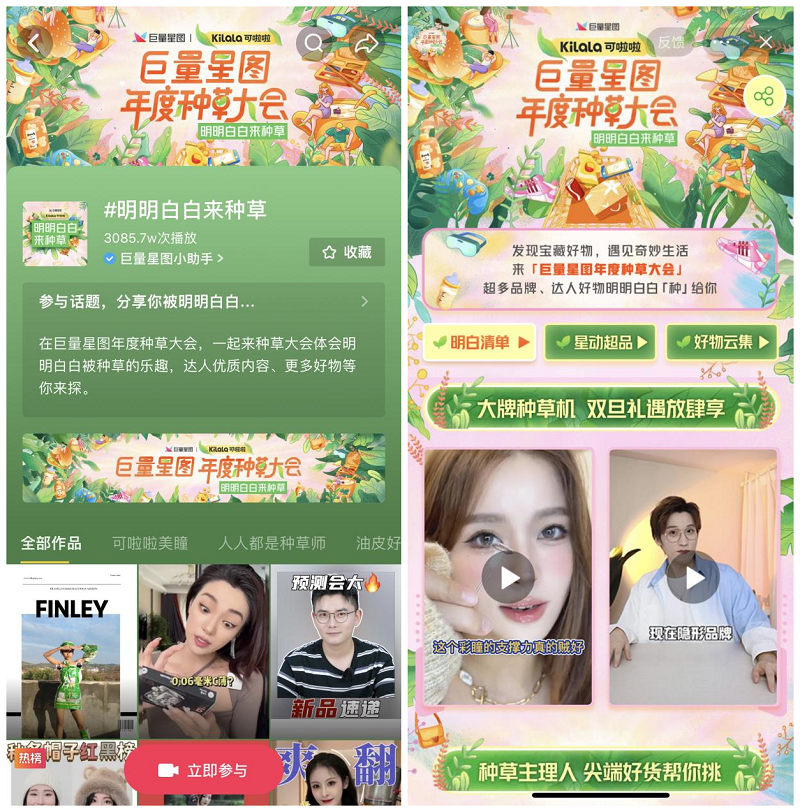1、首先打开手机“ 设置 ”,点击我们的“ 用户名 ”那一栏。

2、打开后,进入“ icloud存储空间 ”

3、然后进入“ 管理存储空间 ”选项。
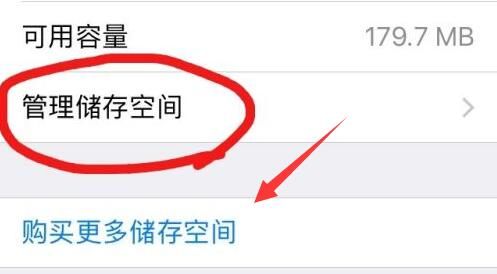
4、点击“ 停用和删除 ”就能取消最占用空间的“ 图片 ”备份了。

5、你也可以在其中取消掉不需要云端备份的部分。

6、此外,你也可以购买更多的icloud空间来解决。

1. 找出iCloud空间被哪些档案塞满
iiPhone或iPad会显示「iCloud储存空间已满」警告,表示iCloud空间已经不够备份,可以通过iOS「设定」>「Apple ID(点击自己的名称)」。点入后选择「iCloud」选项后,就能看见iCloud 储存空间到底被哪些照片、备份、文件或其他资料给占用。2. 删除久未使用iOS装置备份
相信大家都会使用不少iOS 设备,有些可能没有在用或是已经卖掉或送人,那这些备份档案其实就可以删除,不需要保存在iCloud空间。
如果想删除iCloud设备备份,可点击「管理储存空间」选项后,里面就可看见所有设备的备份档案,建议删除目前没在使用的设备,目前所用的设备会特别显示「这台iPhone」或「这台iPad」,那表示这备份档是目前正在使用设备的。确认没在用的设备,就可点进去点选「删除备份」>「关闭并删除」即可移除释放空间,特别留意删除后就没办法回复。3. 删除大容量应用程式备份达到释放空
确认完所有设备的备份后,一定会剩下几个,接下来点击目前在使用的备份档,里面可能看见备份档案完来都是被一些应用程式、文件方式来储存,清单中也会从占用档案大到小排列,可以开始从头确认,找出哪些应用程式、游戏其实并不需要透过iCloud备份,像是虾皮购物、Weibo等,这些根本就不需要占用iCloud 备份,毕竟帐号资料都是存放在伺服器非本机设备上,就可以将他们关闭,就能删除App备份档案进一步释放出空间。
4.停用删除照片备份
特别提醒:此方法操作前,需要先用电脑iTunes备份、iPhone随身碟或其他网路空间先备份照片后才操作,避免删除后所有照片档案就会导致救不回来。
iCloud空间占用最大的通常是「照片」,通常免费5GB空间一定不够使用,除非从来不拍照才不会有太大影响,否则照片备份内都会包含相片和影片档案,很轻易就会造成塞爆iCloud空间,除非愿意花钱扩充iCloud 空间,否则可以自己考虑真的还要靠iCloud 备份照片?
5. 升级iCloud 储存空间
如果不想这么麻烦,因为照片太多就是打算花钱继续扩充iCloud空间,可以点击iOS「设定」>「Apple ID(点击自己的名称)」>「iCloud」「管理储存空间」,会看见蓝色字「升级」点击进去(这步骤稍微会卡个几秒才会进入)。